本文所分享的知识点是【在PPT中制作炫酷的进度条gif动画效果图】,欢迎您喜欢我爱IT技术网所分享的教程、知识、经验或攻略,下面是详细的讲解。
在PPT中制作炫酷的进度条gif动画效果图
之前有见人做过进度条的动画,那是真的超级炫酷。那么,我们有办法做到么?当然有了,下面小编就为大家介绍在PPT中制作炫酷的进度条gif动画效果图方法,一起来看看吧!
- 软件名称:
- MicrosoftPowerPointViewer2010简体中文版
- 软件大小:
- 60.7MB
- 更新时间:
- 2014-06-23
方法/步骤
首先新建一个幻灯片,插入一个矩形。这就是我们的进度条啦。
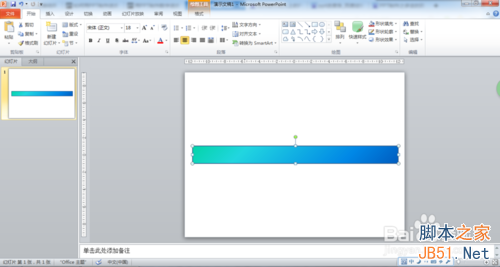
个位数的制作
1、插入一个文本框,在其中分别输入“1”、“2”、“3”、“4”、“5”、
“6”、“7”、“8”、“9”和“0”这十个数字。每行只输入一个数字,然后用回车切换到下一行输入第二个数字。
PS.这里切记要用横排文本框。
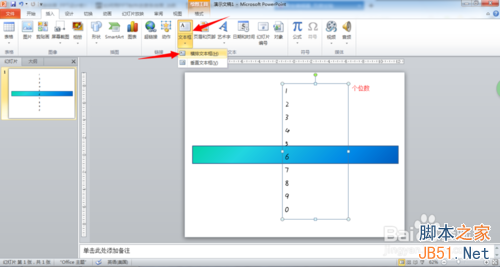
接着,对文本添加进入动画“淡出”和退出动画“淡出”。
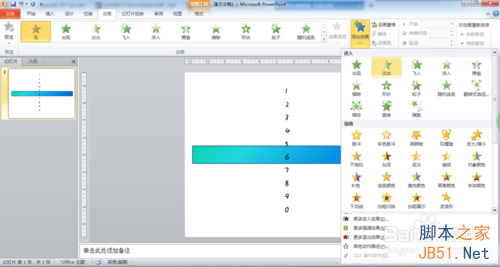
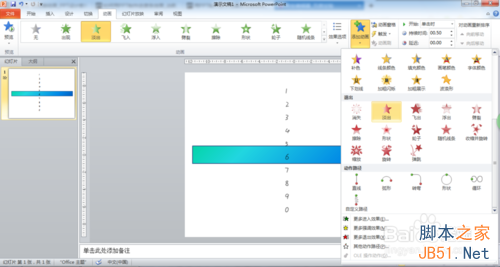
打开动画窗口,选中添加好的进入“淡出”动画,右击进入“效果选项”。在
“效果”中将“动画文本”更改为“按字母发送”,并且设置成“100字母延迟百分比”。
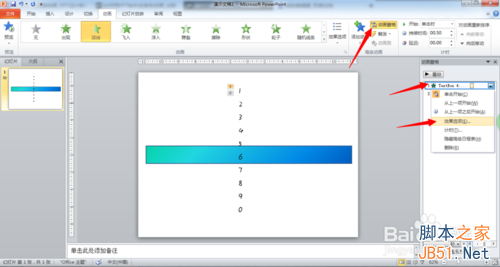
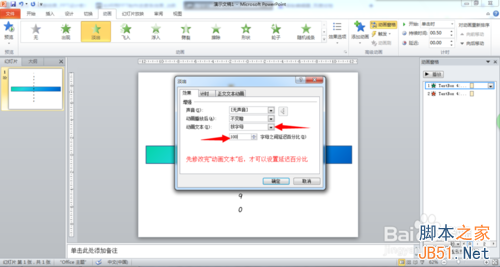
再次右击添加好的进入“淡出”动画,选择“计时"。然后将“期间”改为“0.1秒”,“重复”更改为“10次”。
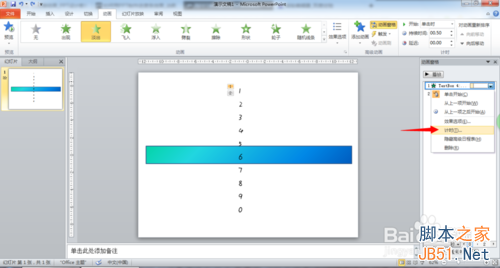
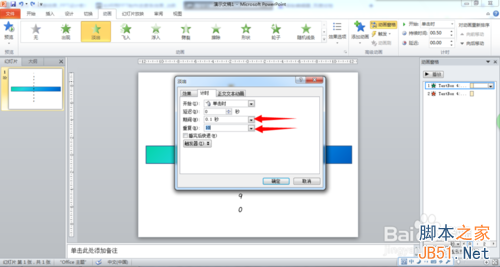
右击添加好的退出“淡出”动画,选择“从上一项开始”。再次右击进入“效果选项”。在“效果”中将“动画文本”更改为“按字母发送”,并且设置成“100字母延迟百分比”。
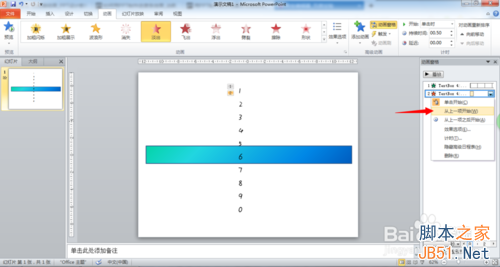
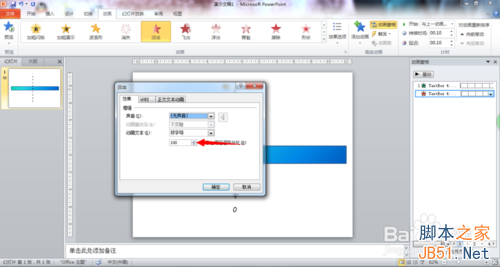
在“计时”中将“延迟”改为“0.1秒”,“期间”改为“0.1秒”,“重复”更改为“10次”。接下来进行文本的设置,修改“行距”为“固定值”,并将其设定为“0磅”。
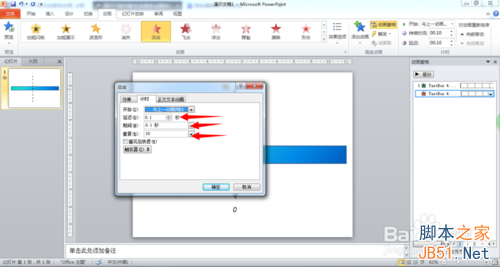
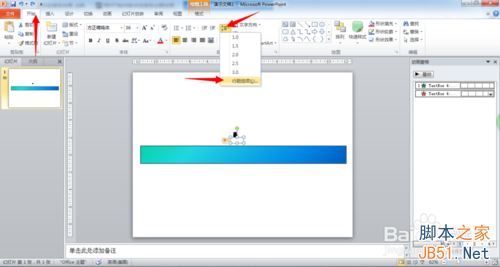
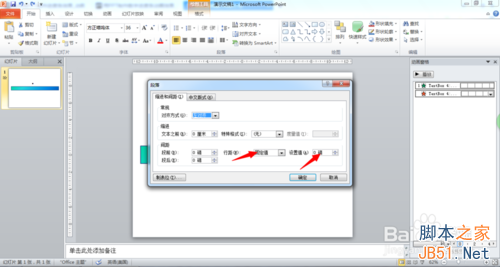
十位数的制作
1、插入一个文本框,在其中分别输入“0”、“1”、“2”、“3”、“4”、“5”、
“6”、“7”、“8”和“9”这十个数字。每行只输入一个数字,然后用回车切换到下一行输入第二个数字。
PS.切记是0~9
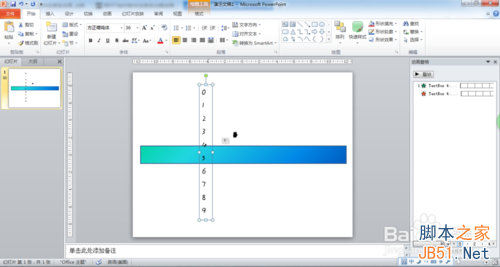
2、仿照个位数设置方法添加进入“淡出”动画和退出“淡出”动画,但是这里我们要将字母延迟百分比改为1000,并且无重复。退出“淡出”的延迟要改为1.1秒,其余与个位数设置相同。
PS.这两个动画都要设置成“从上一项开始”(开始选项里为“与上一动画同时”)。
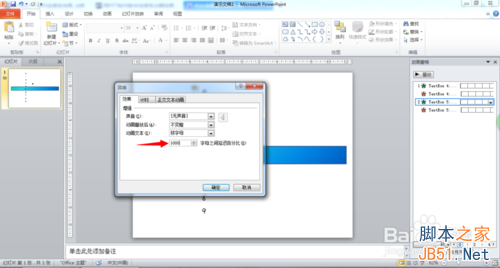
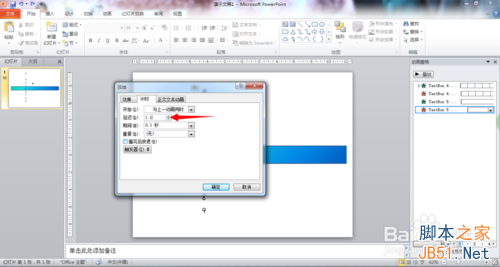
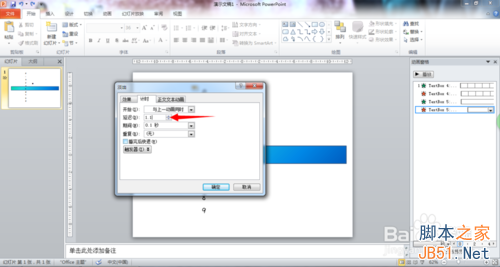
100%
最后添加一个“100%”文本框,只设置进入“淡入”动画并且将延迟改为“10秒”。
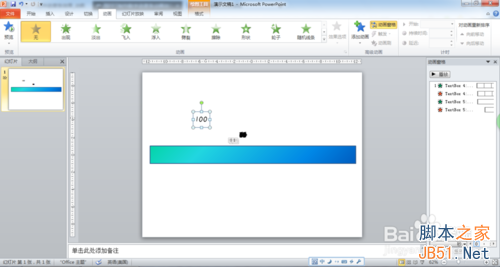
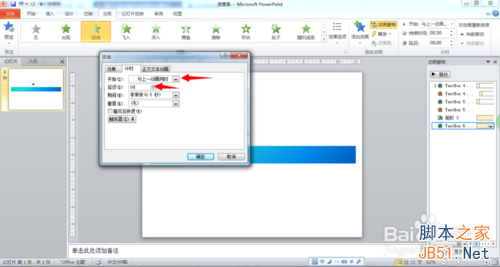
设置进度条
选中矩形进度条,添加进入“擦除”动画,在“效果选项”里更改为“自左侧”。在计时中将其改为“与上一动画同时”,期间改为“10秒”。
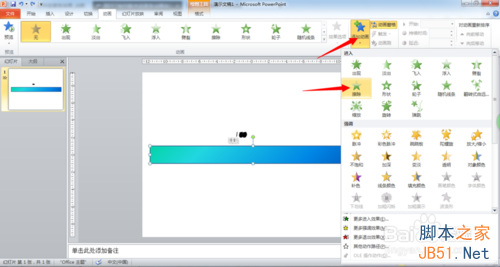
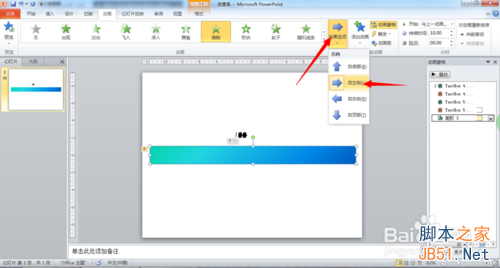
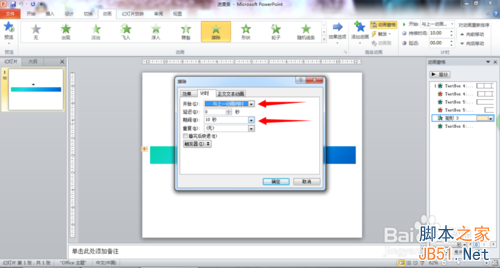
完成,再一次感到好累...
以上就是在PPT中制作炫酷的进度条gif动画效果图方法介绍,希望大家喜欢!
关于在PPT中制作炫酷的进度条gif动画效果图的相关讨论如下:
相关问题:如何在PPT中打造炫酷倒计时动画
答:你要多酷,装B的东西都比较简单 >>详细
相关问题:如何在PPT中打造炫酷倒计时动画
答:哈哈这个我刚刚在e良师益友网上学会。 ppt倒计时器制作方法 有很多使用PPT的人都想自己的PPT文件能有个倒计时器: 第一:可以在百度上搜索一下ppt倒计时器,很多相应的软件,这里就不多说了,下面介绍怎么在PPT里制作PPT倒计时器! 第二:自己在P... >>详细
相关问题:怎么才能把ppt做的炫酷一点,插入一点能动的图片?...
答:http://wenku.baidu.com/view/06824869af1ffc4ffe47acb8.html 这个是个不错的教程,希望帮到你 >>详细
- 评论列表(网友评论仅供网友表达个人看法,并不表明本站同意其观点或证实其描述)
-
